Для нормального использования компьютера нам нужны дополнительные программы: видео- и музыкальные плееры, графические редакторы, офисные программы, системные инструменты и многое другое. Операционная система Ubuntu - одна из самых популярных среди дистрибутивов Linux, однако и она по умолчанию поставляется только с несколькими стандартными программами.
Поиск необходимого программного обеспечения и способа его установки в свою операционную систему - это очень непростая задача для начинающих пользователей. Я собрал лучшие программы для Ubuntu в один список, здесь каждый найдет приложение по вкусу. Некоторые из них, возможно, и не пригодятся прямо сейчас, однако если вам понадобится, например, отредактировать видео, то лучшие приложения Ubuntu уже собраны в одной статье. Она может помочь и владельцам других дистрибутивов. Итак, приступим:
Содержание статьи
- 1. Chromium
- 2. Unity Tweak Tool
- 3. VLC
- 4. Gnome Music
- 5. Atom
- 6. Gimp
- 7. OpenShot
- 8. Avidemux
- 9. Pocket
- 10. Simplenote
- 11. Thunderbird
- 12. Skype
- 13. Crossover
- 14. Double Commander
- 15. TeamViewer
- 16. GParted
- Выводы
1. Chromium
Первое, что понадобится после установки системы, - это интернет-браузер. По умолчанию Ubuntu поставляется с браузером Firefox, но не всем он нравится. Chromium - это веб-браузер, разработанный компанией Google еще в 2008 году на собственной модификации движка Webkit-Blink. Кроме того, что программа очень удобна и многофункциональна, это еще и платформа для веб-приложений с открытым исходным кодом (о них поговорим чуть позже). У Chromium также есть версия с закрытым исходным кодом, под названием Google Chrome, но рекомендуется использовать именно эту: здесь есть поддержка систем 32 бит, а также вырезаны все модули сбора информации о поведении пользователей.
Установить Chromium можно из официальных репозиториев:
sudo apt install chromium-browser
2. Unity Tweak Tool
Браузер - это отлично, но нам ещё и систему нужно настраивать. А в Ubuntu по умолчанию настроек внешнего вида минимум. Можно установить только тему и фоновый рисунок. С помощью утилиты Unity Tweak Tool вы можете настроить практически всё, начиная с положения и внешнего вида панели запуска приложений, иконок и тем, заканчивая поведением окон.
Устанавливается программа из официальных репозиториев:
sudo apt install unity-tweak-tool
3. VLC
Без видеоплеера в системе никуда. VLC - это медиа-плеер с открытым исходным кодом и встроенными кодеками почти для большинства мультимедийных форматов. Он может воспроизводить почти все форматы аудио- и видеофайлов. Это даже больше, чем просто медиаплеер: вы можете воспроизводить потоковое видео и аудио через интернет, вещать потоковое аудио в сеть. Даже больше того: вы можете записывать звук с микрофона, изображение с видеокамеры и снимать на видео то, что происходит на экране. Поистине универсальная программа. Установка из официальных репозиториев:
sudo apt install vlc
Также можно установить в виде snap пакета:
snap install vlc
4. Gnome Music
Это новый музыкальный плеер, специально разработанный для оболочки Gnome. Он не такой мощный как VLC и ориентирован, в первую очередь, для воспроизведения музыки. Поддерживается создание плей-листов, а также потоковое воспроизведение через интернет. Кроме того, доступна возможность скробблинга на last.fm. Устанавливается тоже из официальных источников:
sudo apt install gnome-music
5. Atom
Если вы разработчик или часто взаимодействуете с программным кодом, вам понадобится отличный текстовый редактор. По умолчанию Ubuntu поставляется с Gedit. Это очень примитивный редактор: здесь есть подсветка синтаксиса, но не для многих языков, а автодополнения вообще нет. Используйте современный редактор от Github - Atom. Он может открывать несколько документов и распределять их по вкладкам, поддерживает расширения, что позволяет установить подсветку синтаксиса, автодополнение и другие полезные опции для любого языка. Установить программу можно из стороннего репозитория:
sudo apt-add-repository ppa:webupd8team/atom
sudo apt update
sudo apt install atom
6. Gimp
Графический редактор - очень полезная вещь в системе. Если даже вы не дизайнер и не часто редактируете видео, то улучшение фото или просто изменение размера картинки может понадобиться каждому. Gimp - лучшее приложение Ubuntu для работы с изображениями. Это самый многофункциональный аналог Photoshop для linux. Здесь поддерживаются все необходимые функции, включая слои, эффекты и фильтры. Ко всем действиям можно удобно получить доступ с помощью горячих клавиш, а если вам не хватает стандартного функционала, вы всегда можете добавить плагины. Установить Gimp можно из официальных репозиториев:
sudo apt install gimp
7. OpenShot
Если вам нужно редактировать видео, то это лучшая программа для Ubuntu, в которой есть почти всё необходимое, а также очень простой интерфейс. OpenShot активно разрабатывается. Программа поддерживает основные функции монтирования видео, добавление титров, подстановки звука, а также основные эффекты. На данный момент доступна версия программы 2.0, используем для ее установки PPA:
sudo add-apt-repository ppa:openshot.developers/ppa
sudo apt update
sudo apt install openshot-qt
8. Avidemux
Это аудио и видеоконвертер. Преобразование форматов осуществляется с помощью библиотеки ffmpeg, а значит, поддерживается большинство медиаформатов. Хотя программа позиционируется больше как видеоконвертер, поддерживаются и аудио-форматы. Кроме преобразования, программа может применять различные фильтры к видео, например, обрезать или изменять расширение кадра. Установка Avidemux в Ubuntu 16.04 описана в отдельной статье.
9. Pocket
Вот мы и вернулись к веб-приложениям Chromium. Я не читаю всю интересную информацию в интернете сразу, когда её нахожу. Это сильно отвлекает от реальной цели. Но если вовремя не сохранить полезности, то потом найти их уже вряд ли удастся. Программа Pocket позволяет делать это одним кликом мышки.
Вы сможете читать их на любом своём устройстве: смартфоне или планшете - даже без доступа к сети. Очень удобная вещь. Pocket сохраняет не просто ссылку, а целую страницу. Причём эта страница синхронизируется между всеми вашими устройствами, на которых установлена программа. Доступно приложение для Android, MacOS и Chromium. Установить можно из магазина приложений. Там же вы можете найти и другие лучшие приложения Ubuntu, которые, благодаря движку Chromium, могут работать на любой операционной системе.
10. Simplenote
Вам нужна более функциональная программа для заметок? Тогда вы можете воспользоваться Simplenote. Это отличная программа с красивым интерфейсом и поддержкой синхронизации с Windows и Android. В заметках можно использовать только текст и картинки. Программа понимает разметку Markdown, есть поддержка тегов для быстрого поиска и просмотр истории. Вы можете делиться заметками с друзьями для общего доступа и совместного редактирования. Что ещё нужно заметить, так это то, что программа разработана на Github Electron и её можно установить с официального сайта:
wget "https://github.com/Automattic/simplenote-electron/releases/download/v1.0.2/simplenote-1.0.2.deb"
sudo gdebi simplenote-1.0.2.deb
11. Thunderbird
Thunderbird - это почтовый клиент от компании Mozilla. Автоматически поддерживается настройка провайдеров электронной почты. Вам достаточно ввести свой логин и пароль, и программа автоматически определит, к какому сервису нужно обращаться. С mail.ru работает отлично. Вы можете настроить сборку писем на компьютер или же просматривать их удалённо по протоколу IMAP. У программы очень приятный и удобный интерфейс. Установка из официальных репозиториев:
sudo apt install thunderbird
12. Skype
Несмотря ни на что, это до сих пор самая популярная программа для обмена быстрыми сообщениями. Версия для Linux была выпущена достаточно давно и сейчас только приходят исправления ошибок и патчи безопасности. Здесь нет децентрализации и шифрования, но она используется большинством владельцев Windows- и Android-устройств, что заставляет её использовать и на Linux. Установка Skype в Ubuntu описана отдельно.
13. Crossover
Не для всех Windows-программ есть аналоги в Linux, и не все аналоги реализуют всю необходимую функциональность. Поэтому была создана программа Wine, прослойка между API Windows и системой Linux, позволяющая запускать Windows-программы в Linux. Но эта оболочка будет всегда отставать в развитии от Windows и не все программы будут работать нормально.
Затем была создана надстройка над Wine - Crossover, исправляющая много ошибок и предлагающая уже готовые рецепты для установки большого количества игр и программ. Это программа коммерческая, но разработчики отправляют свои исправления в Wine спустя несколько месяцев. Установка Crossover в Ubuntu описана отдельно. Но, если вы не хотите платить за лицензионную версию, можете посмотреть в сторону таких бесплатных решений, как PlayOnLinux или более новой WineWizard.
14. Double Commander
Файловый менеджер - одна из самых важных программ в системе. Мы пользуемся им каждый день. Для решения большинства задач хватит уже установленного в системе по умолчанию Nautilus, но если вы хотите чего-то большего, например, файлового менеджера на две панели с поддержкой протоколов FTP, WebDav, Samba, SSHFS и многих других, вам нужен Double Commander. Эту программу можно считать альтернативой Total Commander из Windows. Функционал программы расширяется с помощью внешних плагинов. Установка из официальных репозиториев:
sudo apt install doublecmd-qt
15. TeamViewer
TeamViewer - отличная программа для удалённого управления компьютером. Соединение устанавливается не прямо между компьютерами, а через сервер программы, поэтому она может работать несмотря на NAT и другие ограничения. Вы вводите ID машины, пароль и оказываетесь на её рабочем столе. Есть приложение для Android и iOS, а также версия программы для Windows и Linux. Устанавливаем программу с официального сайта:
wget http://download.teamviewer.com/download/teamviewer_i386.deb
$ sudo gdebi teamviewer_linux.deb
16. GParted
Без системных инструментов никуда. Возможно, делать переразметку и добавлять новые разделы на жёстком диске нужно не так часто, но вот посмотреть, какие диски подключены к компьютеру в графическом интерфейсе, оценить количество занятого и свободного пространства, размер дисков - рутина. Эта программа позволяет решать и более сложные задачи. Установка:
sudo apt install gparted
Выводы
В этой статье мы рассмотрели лучшие программы для Ubuntu. Это только моё мнение, и оно не претендует на истину в последней инстанции. А список можно продолжать бесконечно, потому что постоянно появляются новые программы, да и функциональность уже существующих растёт с каждым годом . А какие бы программы вы отнесли к лучшим для Ubuntu? Какие используете?
Ваши персональные данные заслуживают надежной защиты. Proton VPN — это сервис от создателей Proton Mail с надежным шифрованием и политикой нулевого хранения логов. Безопасно пользуйтесь интернетом, обходите географические ограничения и защищайте свои данные от слежки. Неограниченный трафик, серверы в 120+ странах и подключение до 10 устройств одновременно — для вашего спокойствия и цифровой свободы. Посмотреть детали

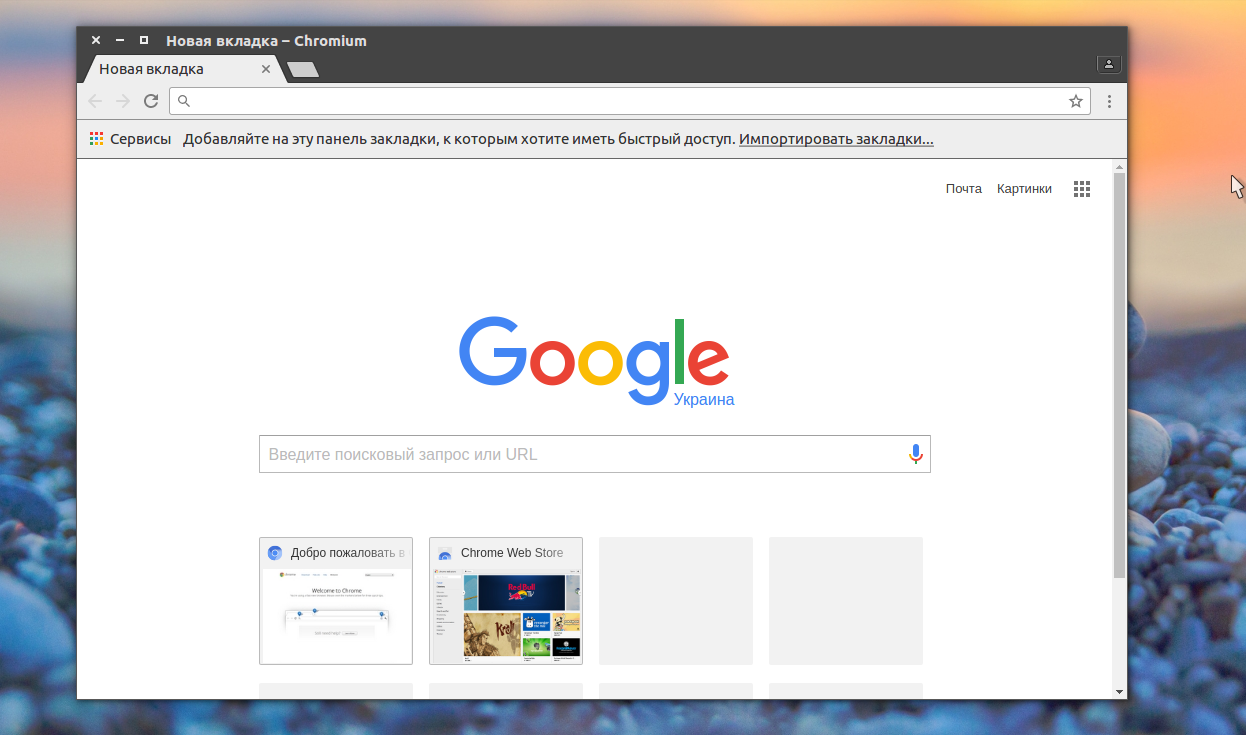
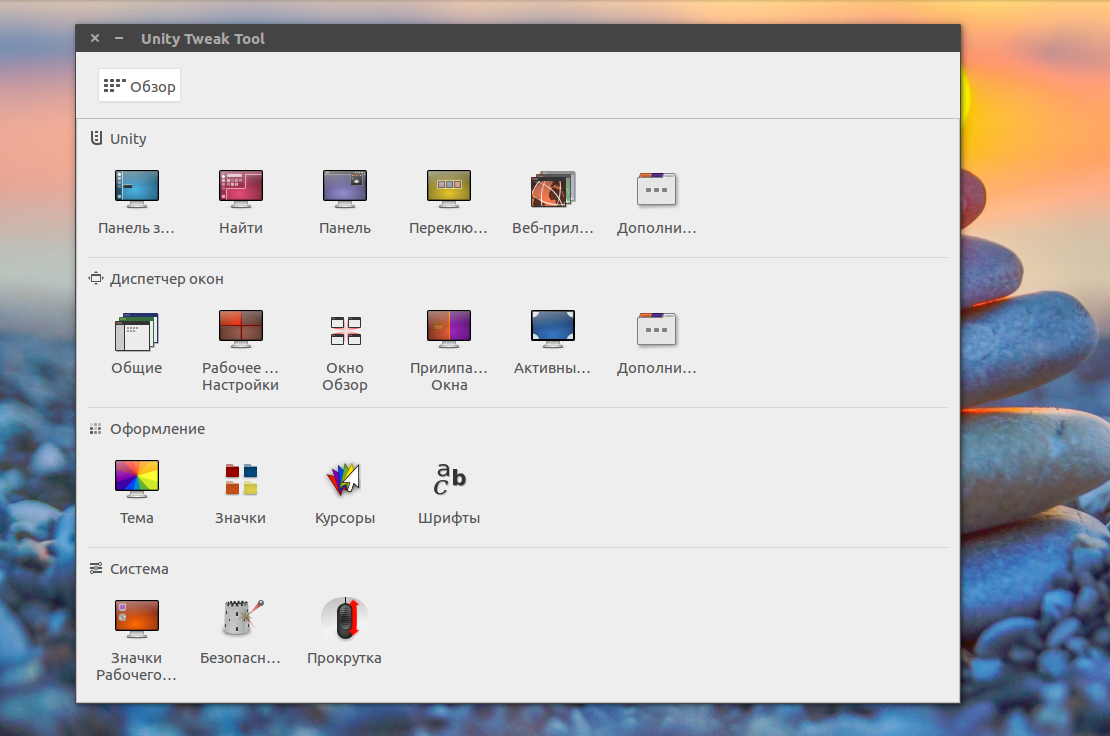
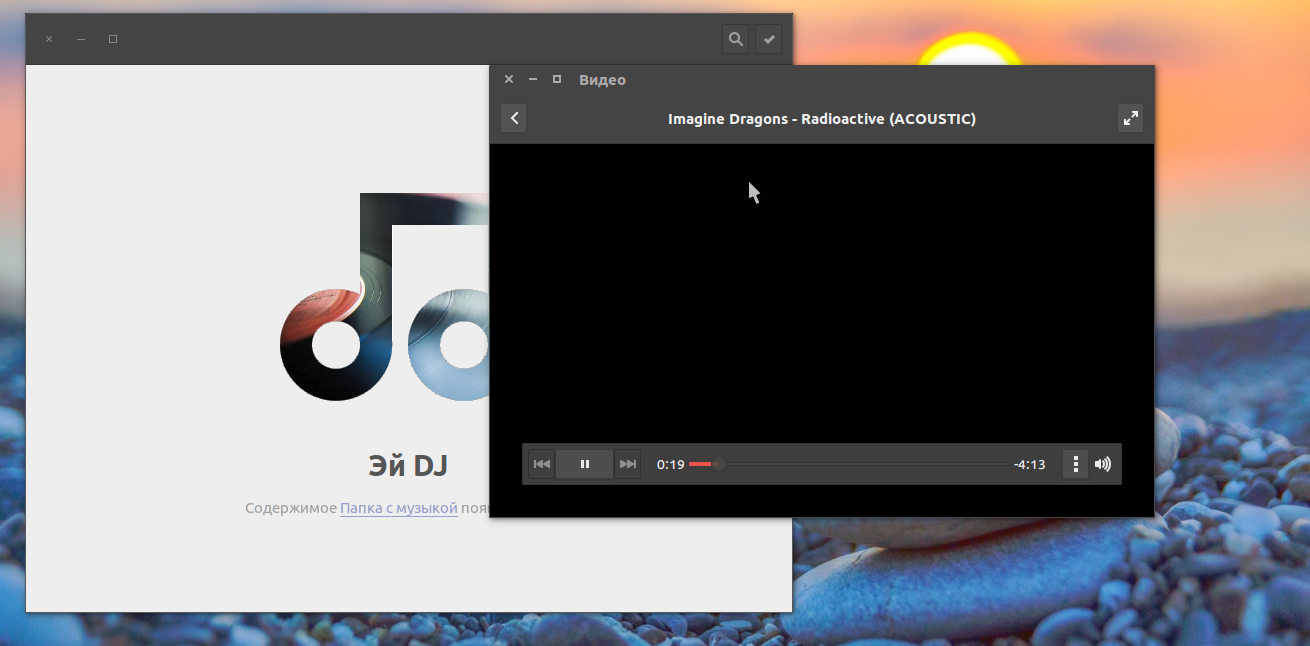
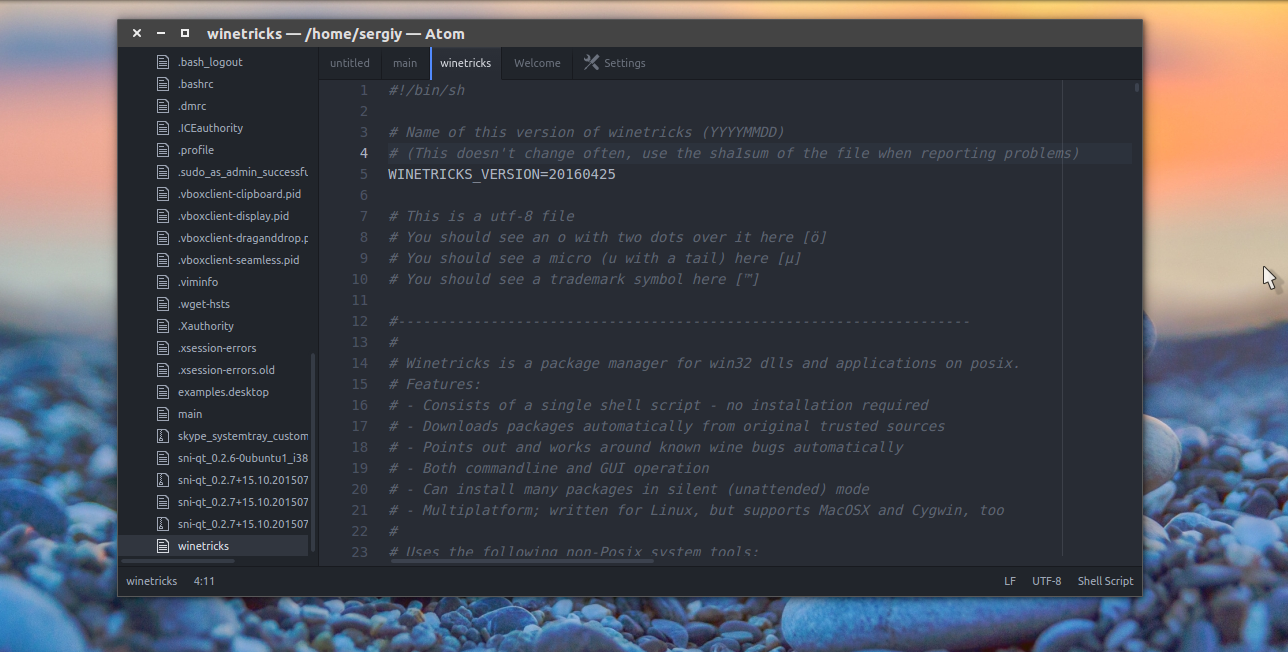
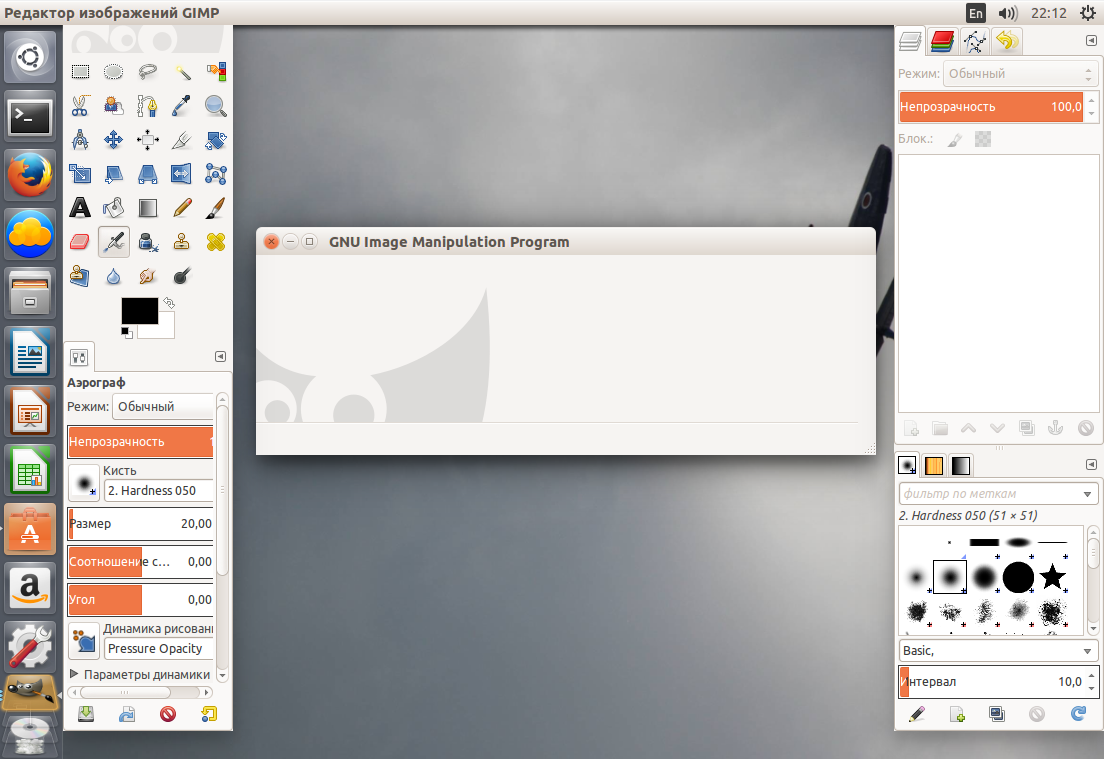
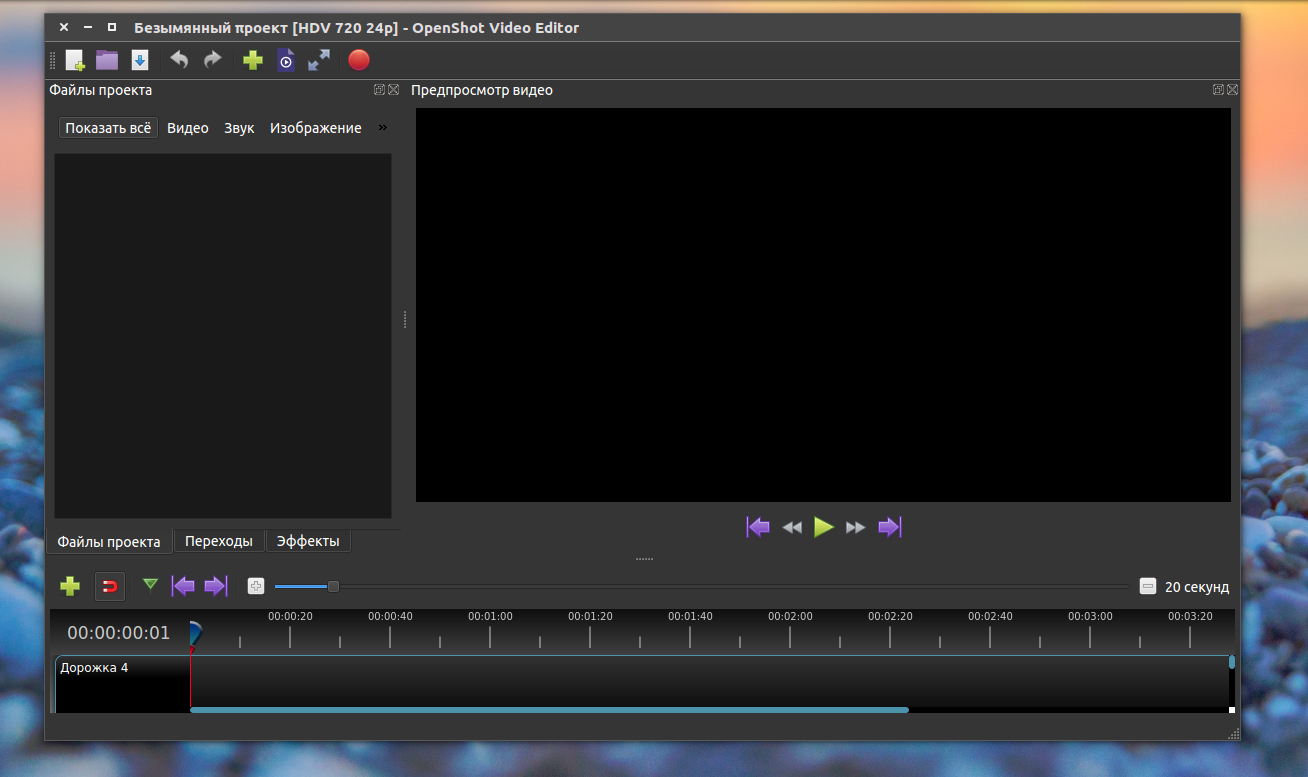
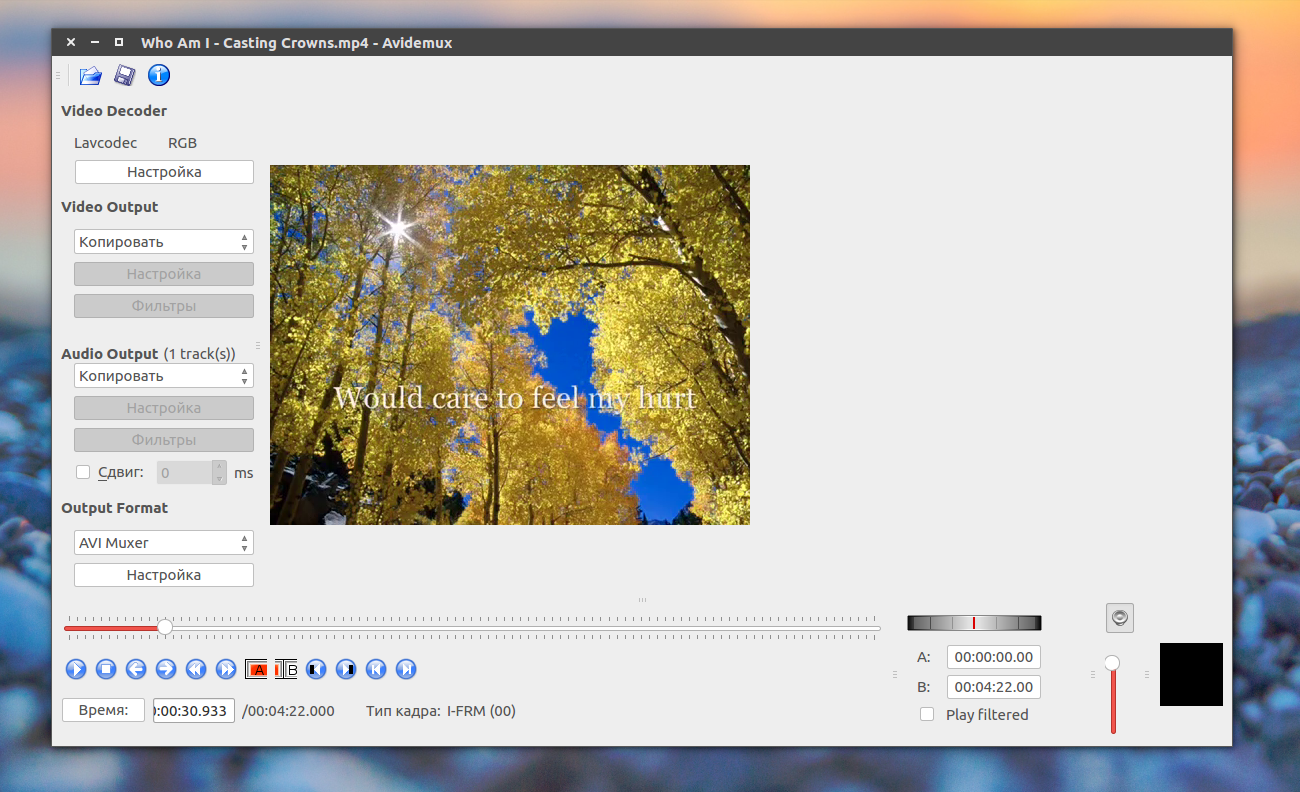
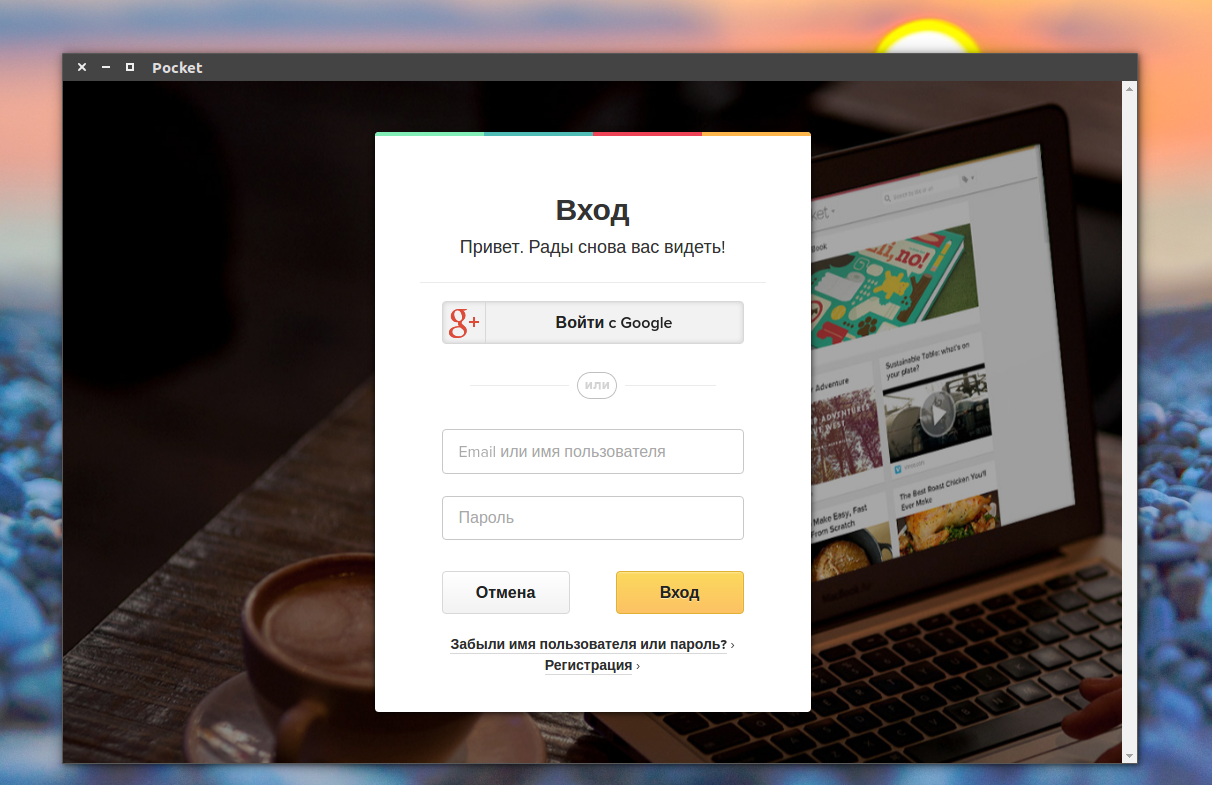

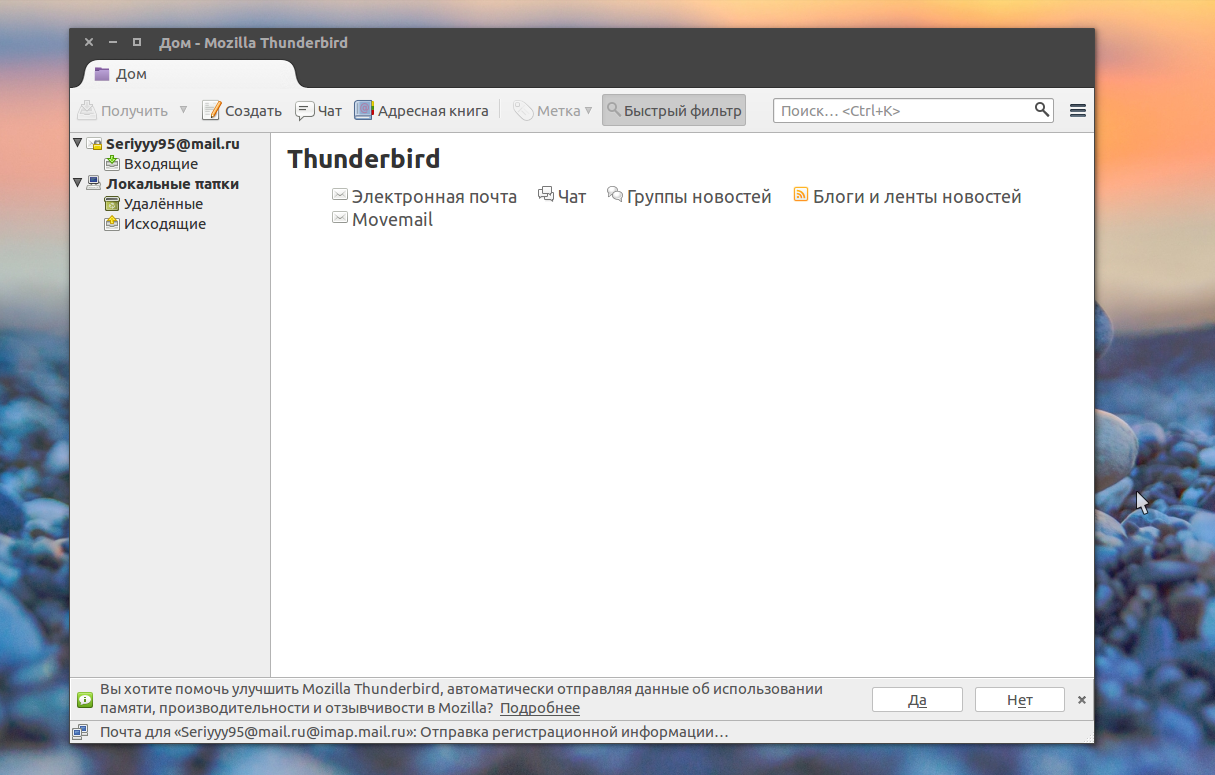
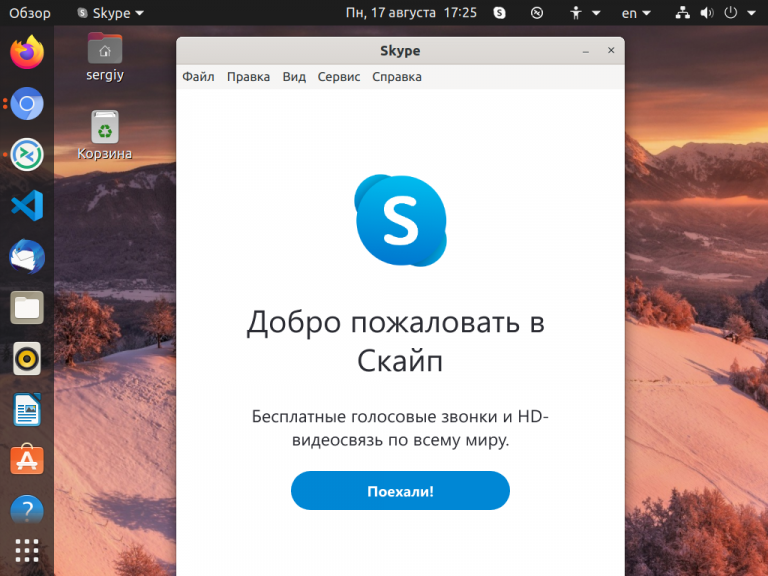
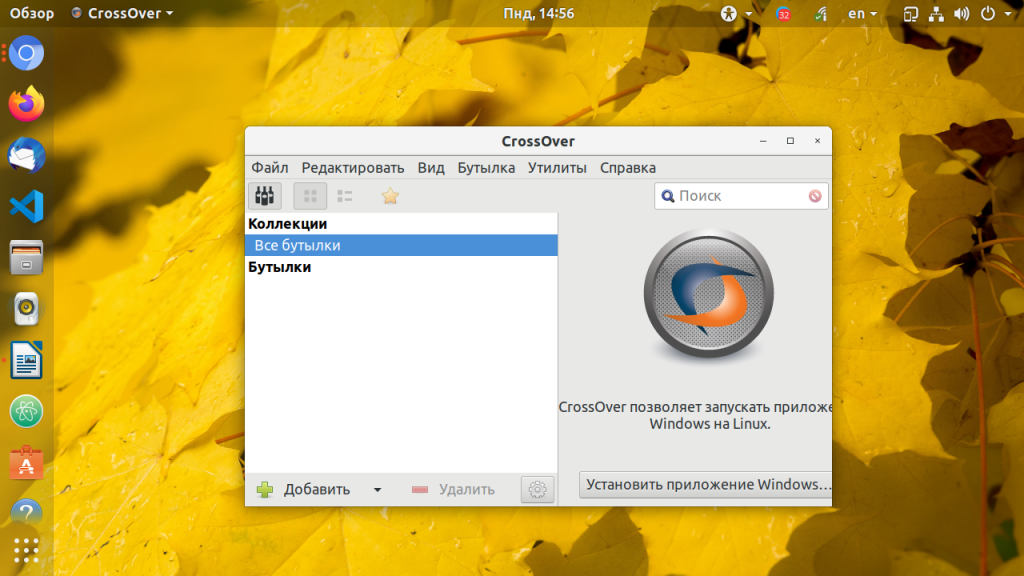
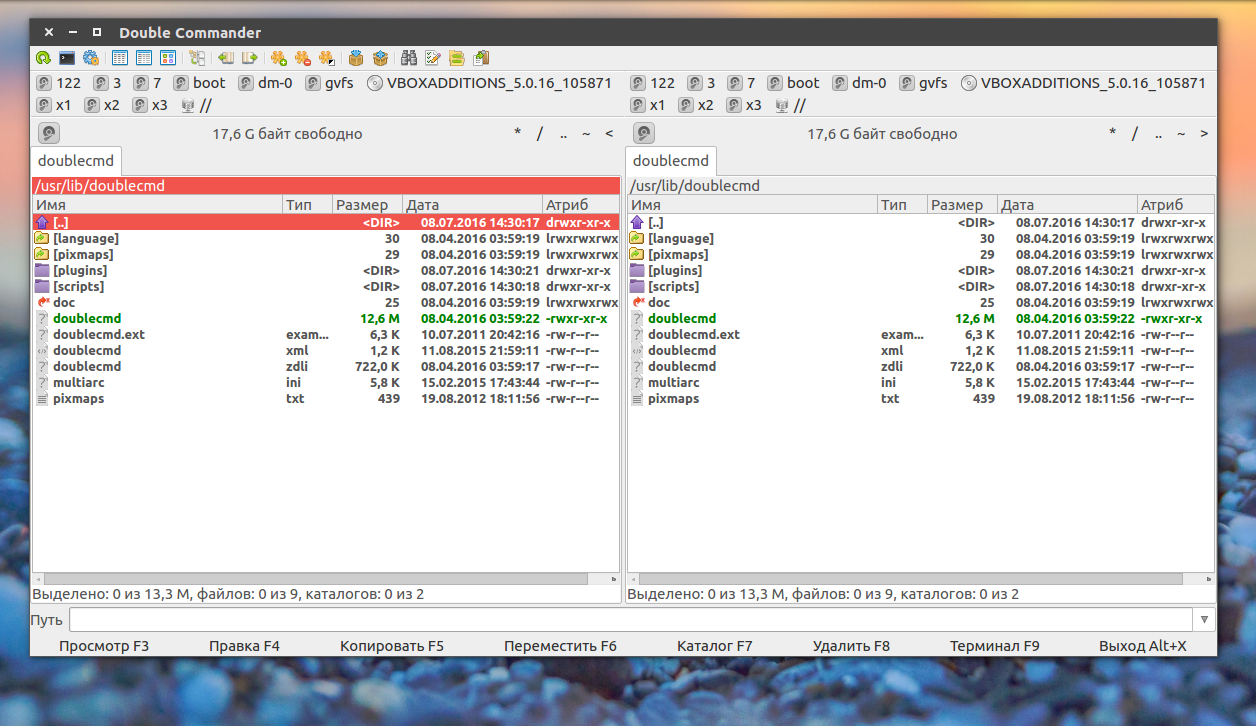
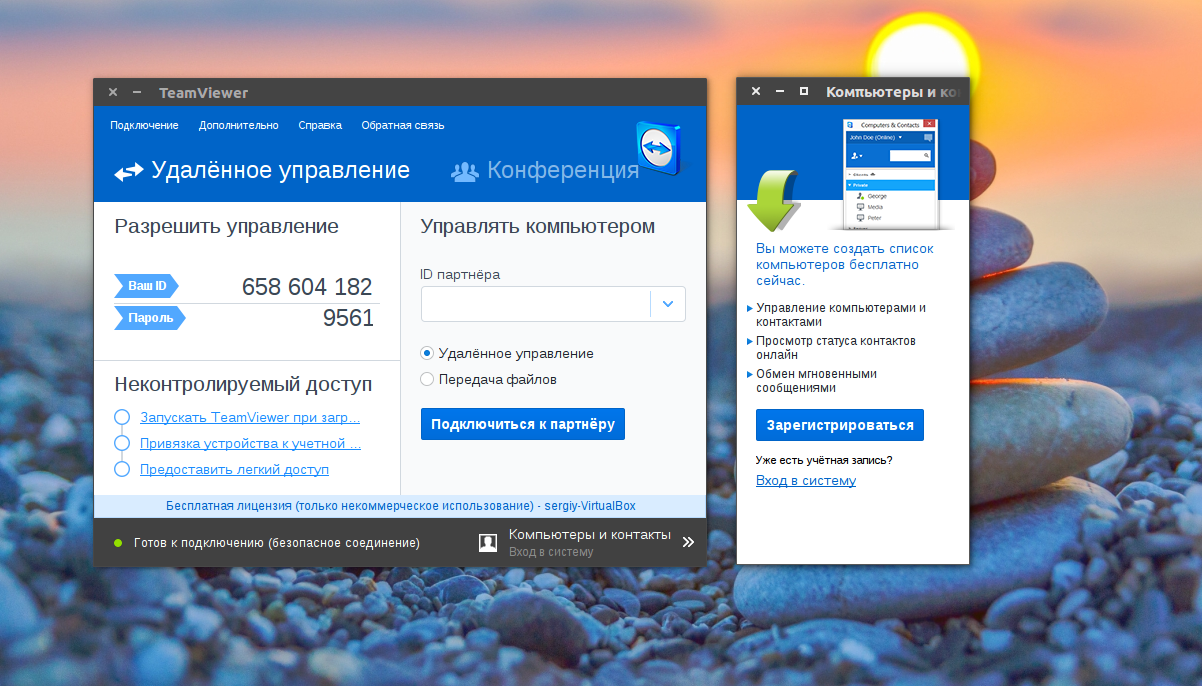
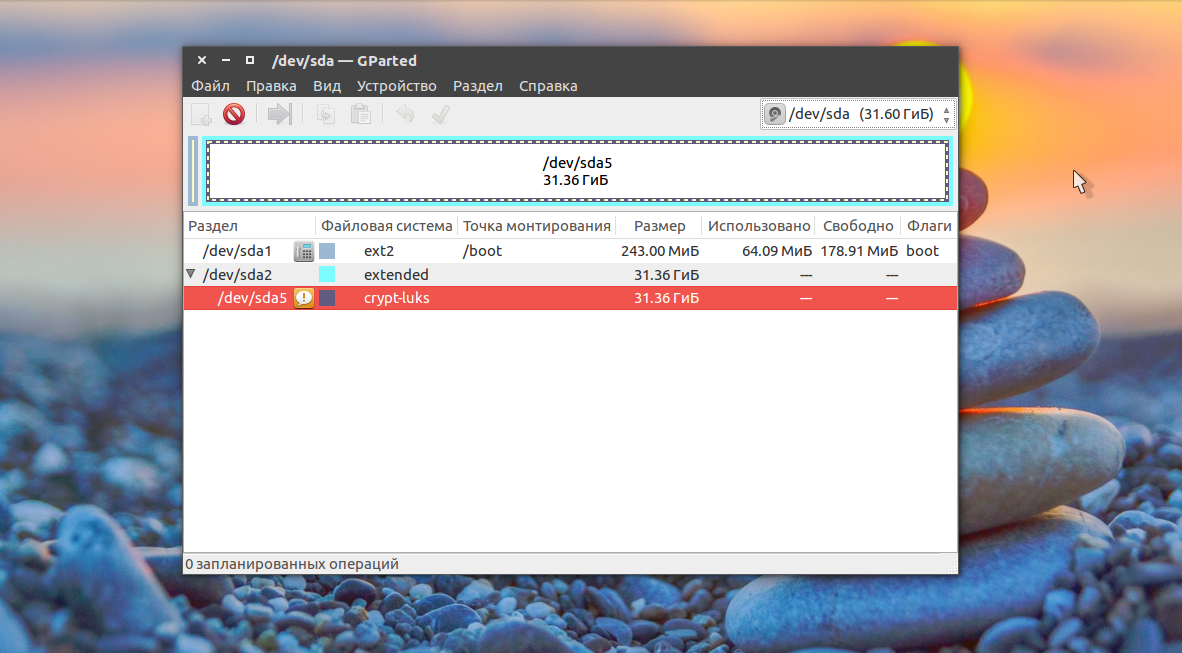

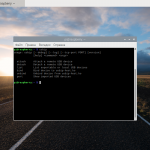

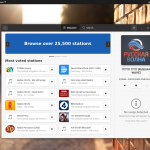
Simplenote раccтроил, думал, что локально работает, но нет, требует онлайна и учётной записи.
Вопрос, в Double Commander есть встроенное средство переименования схожее с Total commander?
Массовое переименование? Да, есть.
Очень субъективно.
вже верно! очен' необ'ективный обзор. thunderbird программа ж которой отсутствует годами функция режерсивной сортировки, котороя была в аутлуке с 1998?
В общем неплохо. Особенно хорошо, что упомянули Double Commander. От себя бы еще добавил бы CDEmu. А владельцам достаточно мощных и современнных карт от Nvidia рекомендовал бы не VLC, а SMPlayer ( там гораздо эффективней функционирует VDPAU)
Я даже больше скажу - SMPlayer лучше работает и с самыми слабыми встроенными интеловскими картами. VLC держу только из-за SopCast.
Сюда еще можно добавать:
KeePassX - менеджер паролей
Calibre - менеджер электронных книг
Можно в список добавить еще youtube-dl
У меня:
sublime вместо атома
clementine вместо Gnome Music
krusader вместо dc
виртуалка вместо wine
ну и вы забыли про торрент клиент - deluge
В установке OpenShot допущена ошибка. Последняя команда не пишется не opetshot-qt а openshot-qt
Спасибо!
Вместо VLC имхо лучше mpv поставить.
Забыли про qbittorrent http://www.qbittorrent.org/
http://mykubik.blogspot.ru/2015/06/kubuntu-2015.html и вот тоже список неплохой пусть даже и для kde
Да, торрент клиент однозначно нужно добавить.
так по умолчанию ж идет торент-клиент (хотя мне стандартный не очень нравиться)!
Пользуюсь Transmission в качестве торрент-клиента уже много лет, и доволен им. Для тех, кто привык к uTorrent лучшее решение Deluge. Хотя, насколько я знаю, uTorrent уже есть и под Linux.
Что за тема на картинки анонса к статье?
Charmander Light
В описании Thunderbird ошибка. Не ICMP, а IMAP
Спасибо, подкорректировал.
вместо chromiuma лучше chrome с их сайта. лично прочувствовал.
Почему? Какие отличия прочувствовали?
slimjet web browser
Какая то прям реклама богомерзкого Chromium
Pocket удобнее пользоватья в Firefox как и всем остальным
Atom... тоже спорно, для крупный проетов - точно нет, а для "потестить" Gedit вполне норм!
Спасибо за подборку.
А офисные приложения какие порекомендуете
Если нужна совместимость с MS office то только WPS office (имхо). Лет 5 ставлю на все ПК в офисе. Бывают сбои но крайне редко. Есть только одно но - дистрибутивы версии старше 11.1.0.8865 (2019) не нашел в свободном доступе. Видимо китайцы решили халяву прикрыть..., но офисные приложения живут годами без проблем, так что думаю лет 5 можно не волноваться.
купил ноут i5, в нём ubuntu, хотел установить win10 и сделать двойную загрузку на системы, но чем более стал углубляться в эту тему, тем более стал понимать а зачем мне ubuntu? его "примитивность" чтоли пугает...вроди система создана быть простой, не жрущей ресурсы, но на новом ноуте за 20 мин работы со 100% батарея стала 95%, то есть 15% в час...то есть на 6 часов...и зачем мне такая система нужна? если она такая же прожорливая как винда? и это при том что висел просто рабочий стол и я ничего не запускал...
разочарован крайне. успехов всем в вашем непонятном ковырянии этой непонятной системы..
здраствуйте ребята помагете мне установит праграмму Hot keyboert на линуксу
Добрый день. Скачал на днях убунту и это мой первый линукс, у моя такая маленькая проблемка появилась установил UNITY TWEAK TOOL , и не понравилось , вопрос как удалить? и как вернуть все как было